Cara Mengatasi Masalah Konektivitas Bluetooth JBL Jr Pop
Cara Memperbaiki Masalah JBL Jr Pop Tidak Terhubung Ke Bluetooth JBL Jr Pop adalah speaker nirkabel populer yang dikenal dengan ukurannya yang ringkas …
Baca Artikel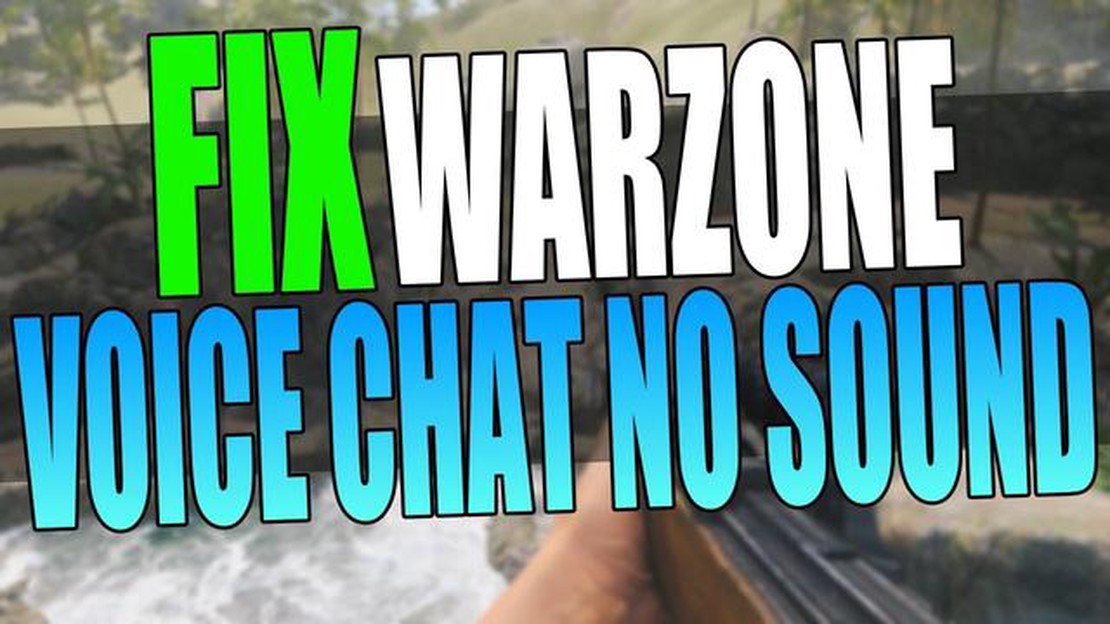
Game Call of Duty Warzone Pacific adalah salah satu penembak orang pertama yang paling populer saat ini. Namun, banyak pengguna yang mengalami masalah dengan obrolan suara, yang dapat merusak pengalaman bermain game. Tidak ada yang lebih buruk daripada tidak dapat mendengar rekan satu tim atau tidak dapat menyampaikan instruksi kepada sekutu Anda.
Pada artikel ini, kita akan melihat beberapa cara untuk mengatasi masalah obrolan suara di Call of Duty Warzone Pacific di PC. Kami akan memberi tahu Anda cara menyesuaikan suara dengan benar di dalam gim agar obrolan suara berfungsi tanpa gangguan dan penundaan.
Langkah pertama yang harus Anda lakukan adalah memeriksa pengaturan suara di dalam game itu sendiri. Pastikan obrolan suara diaktifkan dan volumenya disetel ke nilai yang cukup tinggi. Perhatikan juga pengaturan mikrofon - pastikan mikrofon dipilih dan dikonfigurasi dengan benar. Anda mungkin perlu mengubah pengaturan driver suara di komputer Anda untuk memperbaiki masalah.
Jika menyesuaikan pengaturan suara di dalam game tidak menyelesaikan masalah, coba periksa pengaturan suara di sistem operasi Anda. Pastikan perangkat suara Anda dikonfigurasi dengan benar dan diatur ke volume maksimum. Periksa juga pembaruan driver suara dan instal jika tersedia. Terkadang masalah obrolan suara dapat disebabkan oleh driver yang kedaluwarsa atau rusak.
Jika masalah obrolan suara masih berlanjut, masalahnya mungkin terletak pada koneksi jaringan. Koneksi internet yang buruk dapat menyebabkan penundaan dan gangguan pada obrolan suara. Coba nyalakan ulang router Anda dan periksa koneksinya. Jika Anda menggunakan koneksi nirkabel, coba alihkan ke koneksi kabel untuk meningkatkan stabilitas jaringan.
Kami harap tips ini akan membantu Anda mengatasi masalah obrolan suara di game Call of Duty Warzone Pacific di PC. Kualitas suara yang baik dalam obrolan suara akan membantu Anda menikmati permainan dan berinteraksi lebih efektif dengan tim Anda. Selamat mencoba dan nikmati permainan Anda!
Call of Duty Warzone Pacific adalah gim multipemain daring yang populer di mana para pemain bertarung bersama dan melawan pemain lain. Namun, seperti banyak game lainnya, game ini dapat mengalami masalah dengan obrolan suara, yang secara signifikan dapat mengganggu komunikasi saat bermain game.
Jika Anda mengalami masalah dengan obrolan suara di Call of Duty Warzone Pacific di PC, berikut adalah beberapa solusi yang mungkin:
Kami berharap rekomendasi ini akan membantu Anda menyelesaikan masalah dengan obrolan suara di game Call of Duty Warzone Pacific di PC dan Anda akan dapat menikmati komunikasi yang nyaman selama bermain.
Masalah dengan suara selama permainan dapat sangat memengaruhi kesan Anda terhadap gameplay. Pada artikel ini, kita akan melihat beberapa langkah sederhana yang akan membantu Anda menyesuaikan suara dalam game Call of Duty Warzone Pacific di PC.
Jika setelah mengikuti semua langkah di atas, masalah audio masih belum teratasi, Anda disarankan untuk menghubungi tim dukungan pengembang game untuk mendapatkan bantuan dan penyelesaian lebih lanjut.
Baca Juga: Perbedaan Antara Xbox One dan Xbox One X: Panduan Komprehensif
Saat bermain Call of Duty Warzone Pacific di PC, beberapa pemain mungkin mengalami masalah dengan obrolan suara. Mereka mungkin tidak dapat mendengar pemain lain atau suara mereka sendiri tidak dapat dikirim. Berikut adalah beberapa solusi yang dapat membantu:
* Buka pengaturan game dan temukan bagian "Audio".
* Pastikan pengaturan audio dan obrolan suara diatur dengan benar.
* Pastikan penggeser obrolan suara berada di posisi yang benar dan tidak disetel ke minimum.
* **Pastikan mikrofon dan headphone telah diatur dengan benar:** * Pastikan mikrofon dan headphone telah diatur dengan benar
* Pastikan mikrofon dan headphone telah tersambung ke komputer dan berfungsi dengan benar.
Baca Juga: Cara Mengatasi Masalah Bixby Tidak Berfungsi di Galaxy S10 Memperbaiki Kesalahan Bixby Telah Berhenti
* + Periksa pengaturan audio pada sistem dan pastikan perangkat input dan output audio yang benar telah dipilih.
* **Periksa pengaturan privasi pada sistem operasi:** * * Periksa pengaturan privasi pada sistem operasi
* Dalam beberapa kasus, sistem operasi mungkin memblokir akses ke mikrofon atau headphone.
* Buka pengaturan privasi dan pastikan akses ke mikrofon dan headphone diizinkan untuk game.
* Perbarui driver perangkat audio Anda:**.
* Pastikan driver untuk perangkat audio Anda telah diinstal dan diperbarui.
* + Jika driver sudah kedaluwarsa, coba perbarui ke versi terbaru.
* **Mulai ulang game dan komputer:** ** * Memulai ulang game dan komputer
* Terkadang, dengan memulai ulang game atau komputer dapat menyelesaikan masalah obrolan suara.
**Cobalah memulai ulang game dan komputer dan lihat apakah perubahan muncul.
Jika tidak ada solusi di atas yang membantu, masalahnya mungkin terkait dengan server game atau pengaturan jaringan. Jika demikian, sebaiknya hubungi dukungan game untuk mendapatkan bantuan lebih lanjut.
Jika Anda tidak memiliki suara dalam obrolan suara Call of Duty Warzone Pacific di PC, penyebabnya bisa jadi karena beberapa faktor. Anda mungkin tidak memiliki konfigurasi audio yang benar di dalam game atau di sistem operasi Anda. Selain itu, masalahnya mungkin terkait dengan headphone atau mikrofon Anda. Periksa semua aspek ini dan pastikan semuanya sudah diatur dengan benar.
Untuk mengatur suara dalam obrolan suara Call of Duty Warzone Pacific di PC, Anda perlu membuka pengaturan game dan menemukan bagian yang bertanggung jawab untuk audio. Di bagian ini Anda dapat memilih perangkat input dan output audio, serta menyesuaikan volume berbagai komponen audio. Jika Anda mengalami masalah dengan pengaturan audio, coba periksa konfigurasi audio di sistem operasi Anda.
Jika pemain lain tidak dapat mendengar suara Anda di Call of Duty Warzone Pacific di PC, masalahnya mungkin disebabkan oleh pengaturan mikrofon yang salah. Pastikan mikrofon Anda diaktifkan dan dikonfigurasi dengan benar di game dan sistem operasi Anda. Anda juga dapat memeriksa pengaturan obrolan suara di dalam game untuk memastikan mikrofon Anda tidak dinonaktifkan atau dibisukan.
Jika ada gema dalam obrolan suara game Call of Duty Warzone Pacific di PC, hal itu dapat disebabkan oleh berbagai faktor. Salah satu kemungkinannya adalah mikrofon Anda terlalu dekat dengan speaker atau headphone, menyebabkan suara dari mikrofon masuk ke speaker dan kemudian kembali ke mikrofon, menciptakan gema. Coba pindahkan mikrofon lebih jauh dari speaker atau headphone untuk memperbaiki masalah ini.
Untuk mengatur obrolan suara di Call of Duty Warzone Pacific di PC, Anda harus masuk ke menu pengaturan game. Setelah itu, cari bagian “Suara” atau “Audio”. Di bagian ini Anda akan dapat mengubah pengaturan obrolan suara, mengaktifkan atau menonaktifkannya, serta menyesuaikan tingkat volume berbagai efek audio.
Jika Anda tidak dapat menggunakan obrolan suara di Call of Duty Warzone Pacific di PC, masalahnya mungkin karena pengaturan audio yang tidak tepat atau masalah mikrofon. Pastikan mikrofon Anda terhubung dengan benar dan berfungsi, dan periksa pengaturan suara game. Jika masalah terus berlanjut, coba mulai ulang game atau lakukan pembaruan driver perangkat audio.
Untuk mengatur level volume obrolan suara di Call of Duty Warzone Pacific di PC, buka menu pengaturan game dan temukan bagian “Suara” atau “Audio”. Di bagian ini Anda akan dapat menemukan pengaturan volume obrolan suara dan memindahkan penggeser ke posisi yang diinginkan. Jika suara obrolan terlalu keras atau terlalu pelan, Anda dapat menyesuaikannya dengan pengaturan ini.
Cara Memperbaiki Masalah JBL Jr Pop Tidak Terhubung Ke Bluetooth JBL Jr Pop adalah speaker nirkabel populer yang dikenal dengan ukurannya yang ringkas …
Baca ArtikelCara Memperbaiki Kesalahan Vac Tidak Dapat Memverifikasi Sesi Game Anda di Windows 10 Jika Anda adalah pengguna Windows 10 yang gemar bermain game, …
Baca ArtikelCara Memperbaiki Fitbit Sense yang Tidak Mendapatkan Notifikasi Jika Anda memiliki Fitbit Sense dan mengalami masalah dengan notifikasi yang tidak …
Baca Artikel5 Aplikasi Peta Kereta Bawah Tanah Chicago Terbaik Untuk Android Apakah Anda merencanakan perjalanan ke Chicago dan membutuhkan aplikasi peta kereta …
Baca ArtikelCara Memperbaiki Masalah New World Tidak Bisa Diperbarui di PC Jika Anda seorang gamer PC dan penggemar New World, game role-playing online …
Baca ArtikelCara Mengubah Suara Pemberitahuan Teks pada Galaxy S22 Mengubah suara notifikasi teks pada Galaxy S22 Anda adalah cara yang bagus untuk …
Baca Artikel